Google Sheets se ha convertido en una herramienta súper potente, sobre todo a la hora de facilitarnos el uso de una hoja de cálculo con la cual podemos trabajar o elaborar proyectos financieros, matemáticos, científicos, o de cualquier otra índole.
Es por eso que, el día de hoy, queremos explicarte algunos trucos útiles que puedes aplicar dentro de Google Sheets y que te ahorrarán tiempo de trabajo.
Trucos que puedes aplicar en Google Sheets
Empecemos con cada uno de ellos:
1. Crear una nueva hoja de cálculo fácil y rápido
Hay una forma fácil de crear una nueva hoja de cálculo de Google Sheets desde tu navegador de preferencia con solo usar el teclado. Para ello, solo ubícate en la barra de direcciones y teclea sheet.new.
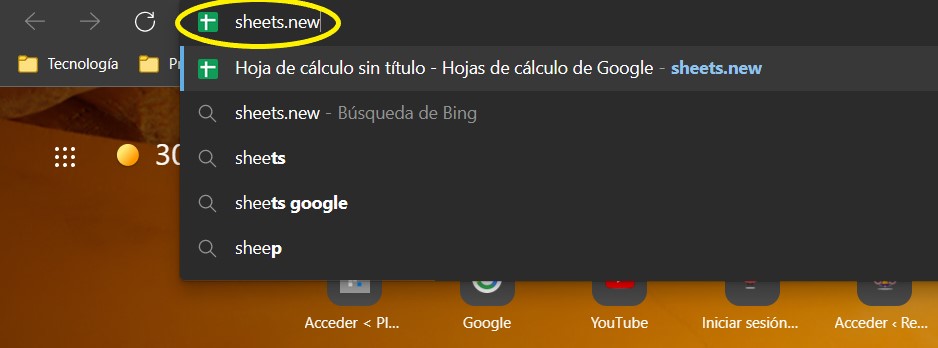
Una vez hayas hecho esto, te aparecerá en pantalla una nueva hoja de trabajo desde la cual podrás empezar de cero tu proyecto.
2. Colocar casillas de verificación
Aquí, no ocurre como en Excel, que para colocar una casilla de verificación debemos habilitar primeramente el menú «Desarrollador» a través de una serie de pasos.
En Google Sheets podemos añadir casillas de verificación de forma sencilla y usarlas dentro de nuestras fórmulas o procedimientos las veces que queramos. Solo tienes que colocarte en una celda determinada, dirigirte al menú «Insertar» y seleccionar la opción «Casilla de verificación».
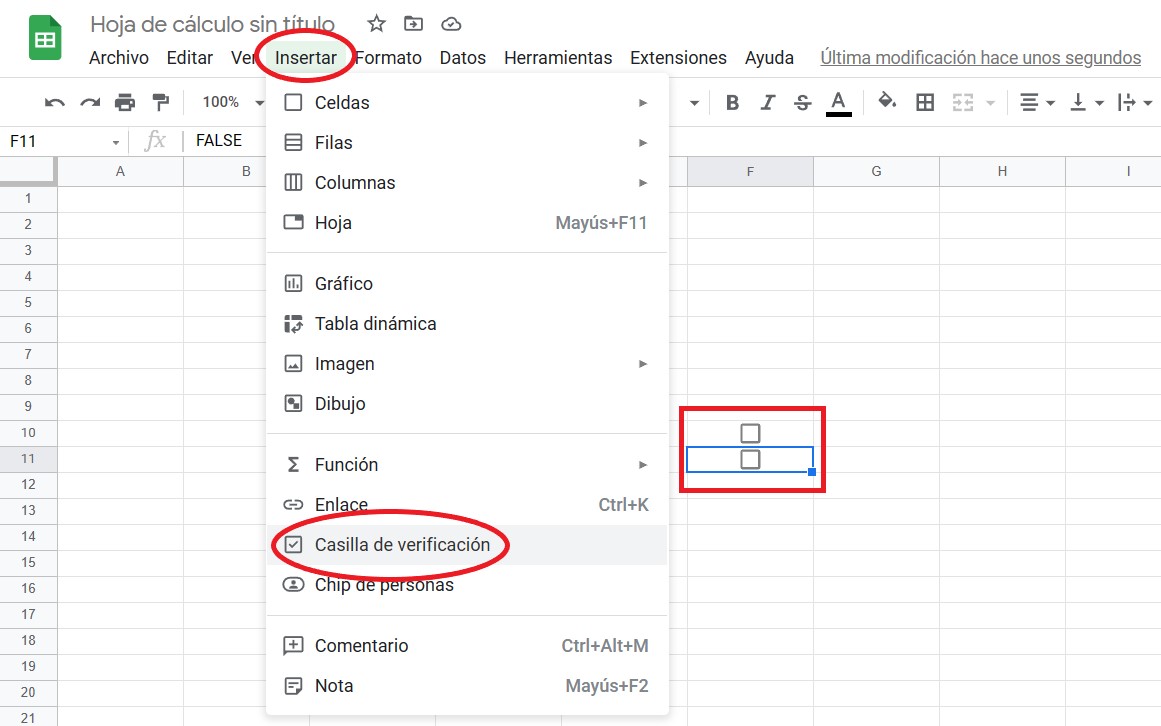
Una vez hecho esto, las casillas aparecerán de forma automática.
3. Colocar un hipervínculo en una imagen
Esta es otra de las cosas que podemos hacer de forma sencilla en Google Sheets. Para ello, solo vamos a utilizar tres celdas:

- En la primera, vamos a ubicar el link de la Web a donde nos queremos dirigir.
- En la segunda, colocaremos una imagen relacionada, por ejemplo, el logo de dicha Web.
- Y en la tercera celda, vamos a hacer la invocación de la función que nos va a permitir colocar la imagen con hipervínculo y cuyo nombre es HYPERLINK.
La nomenclatura será la siguiente: HYPERLINK(url;[celda_imagen]). Veamos un ejemplo:
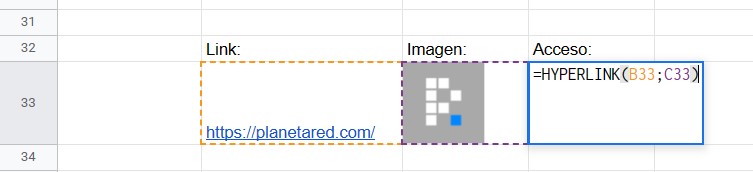
Una vez realizado lo anterior, automáticamente se habrá creado nuestra imagen con hipervínculo. Ahora bien, si queremos, podemos ocultar las dos primeras celdas, a partir de la opción «Ocultar columnas».
4. Enviar una hoja de Google Sheets por correo electrónico
Si has terminado tu proyecto en Google Sheets y deseas enviárselo a alguien por correo electrónico, lo que deberás hacer es ingresar al menú «Archivo», ir a la opción «Correo electrónico» y luego seleccionar la opción «Enviar este archivo por correo».
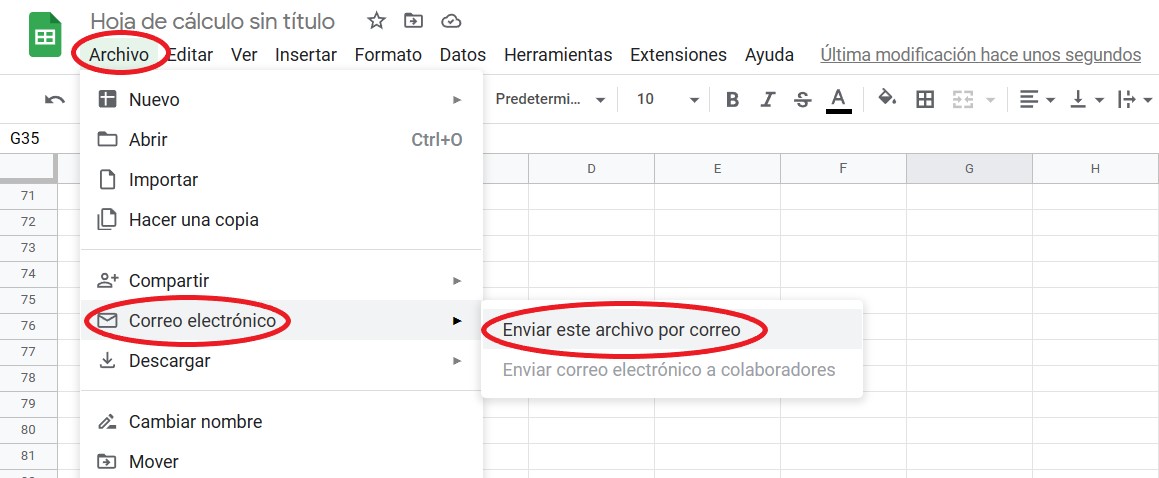
A través de estas opciones, podrás enviar de manera directa y sencilla tu hoja de cálculo a cualquier dirección de correo. Para ello, deberás especificar la dirección, un asunto, el mensaje, si quieres que la hoja la reciban en formato PDF, Excel u OpenOffice; y si quieres recibir una copia de dicha hoja.
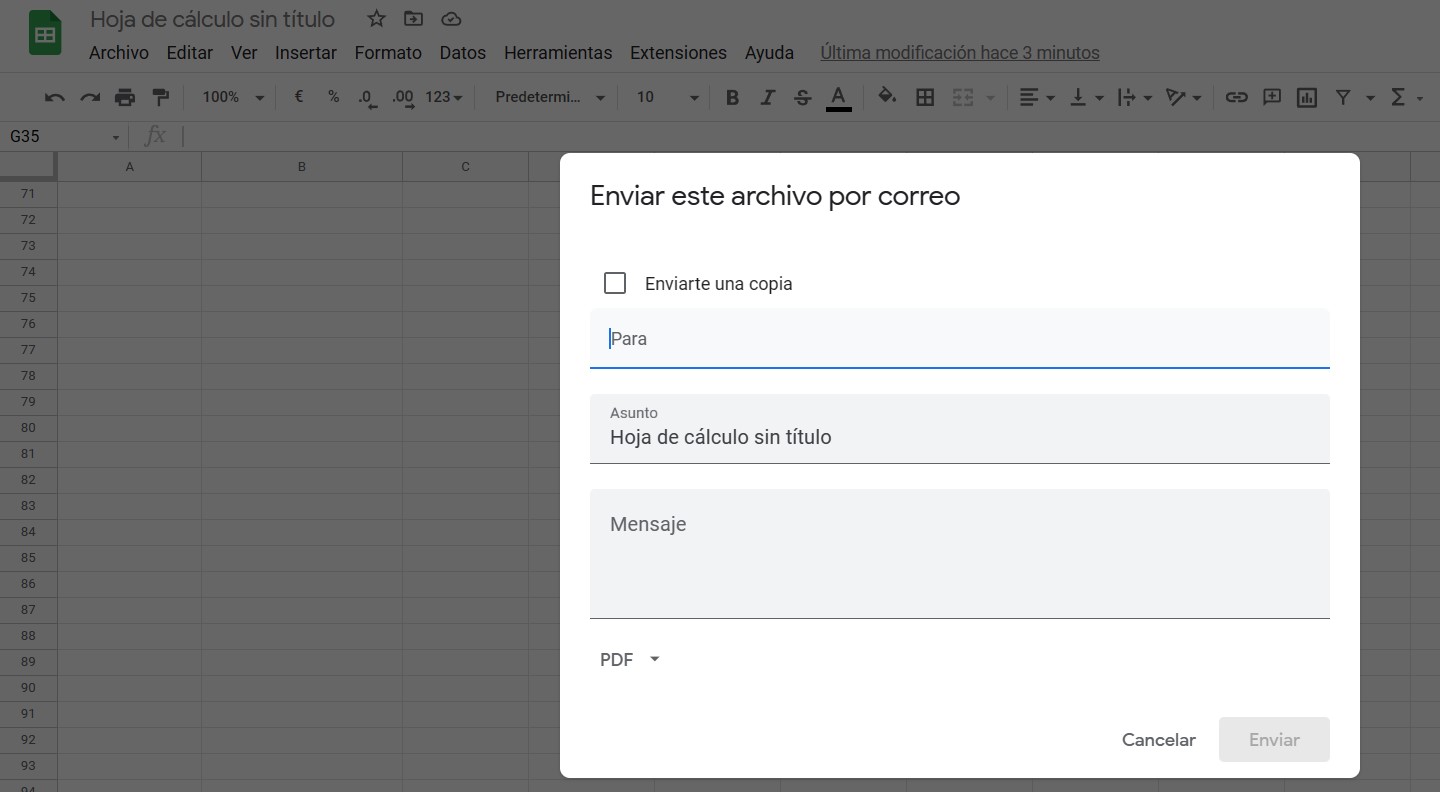
Cabe aclarar que esta opción solo te permite enviar las respectivas hojas de cálculo sin que la otra persona (el destinatario) la pueda editar. En dado caso de que desees permitir que la otra persona lo edite, deberás acceder al menú «Archivo», seleccionar la opción «Compartir», y luego la opción «Compartir con otros».
5. Colocar comentarios en celdas
Supongamos que se va a compartir nuestra hoja de cálculo de Google Sheets con otras personas y queremos asignar cierto tipo de tareas, o bien queremos realizar algún tipo de comentario. Pues bien, simplemente con ubicarnos en una celda y hacer clic derecho sobre ella, ubicamos la opción «Comentario».
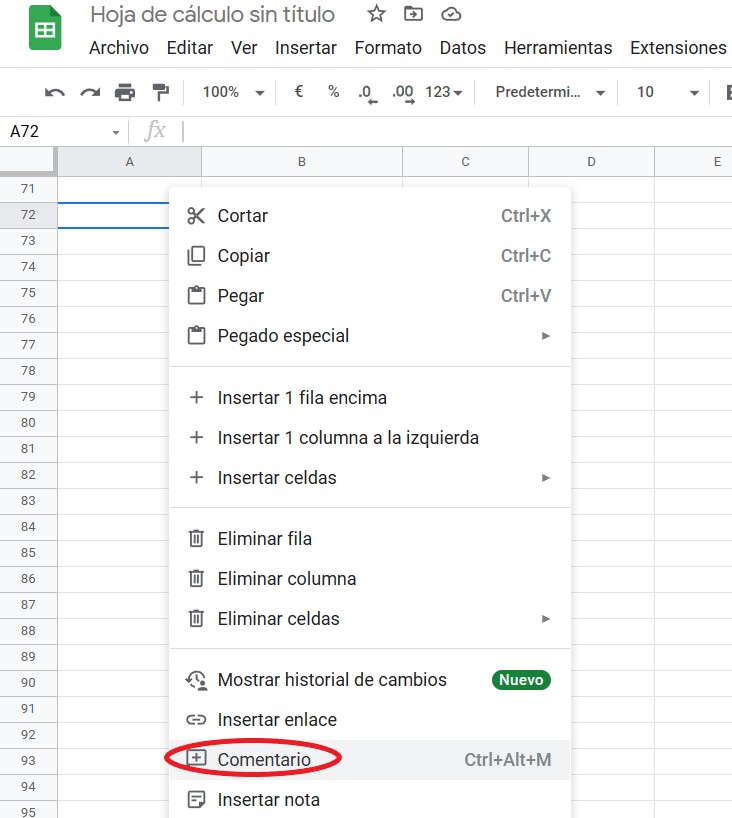
Una vez ahí, podremos añadir cualquier información relevante a nuestro proyecto y mencionar con el símbolo «@» a cualquier persona que queremos vea dicha información con el fin de que esté atenta, o bien de que realice algún tipo de tarea dentro de la hoja de cálculo.
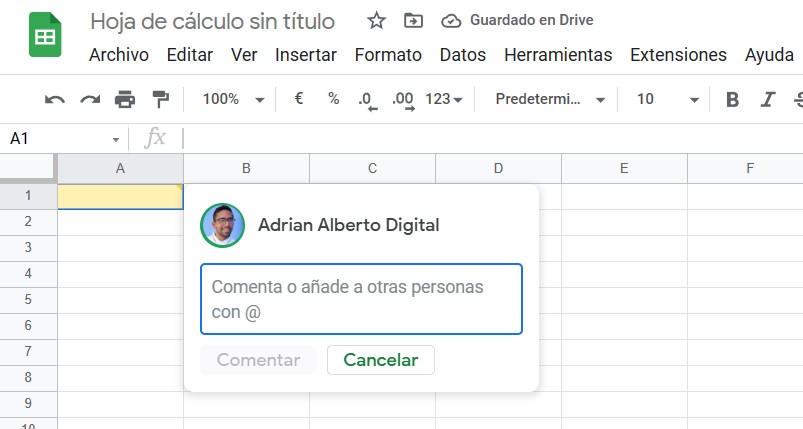
Pues bien, como podrás haber visto, estos trucos son sumamente sencillos y lo mejor de todo es que te facilitan el trabajo con Google Sheets, así que, no dudes en ponerlos en práctica.
De igual forma, si tienes duda con este paso a paso, te dejamos por aquí un video explicativo con todos estos trucos:
Gracias por haber llegado hasta aquí. Espero te haya gustado este tutorial. Si fue así, por aquí te dejamos otro para que lo cheques: 5 trucos que puedes aplicar en Windows 10.
No dudes en dejarnos tus comentarios sobre qué te ha parecido. Recuerda que puedes seguirnos en nuestra cuenta de Twitter para estar al tanto de estas y otras novedades.
¡Saluditos, que te vaya bien y hasta la próxima!


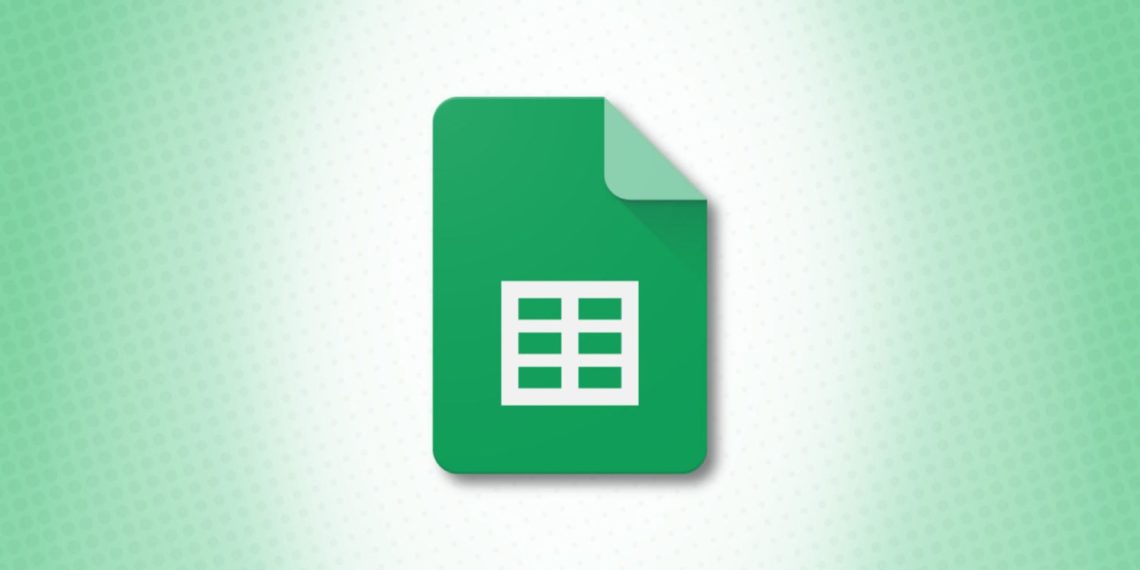
![[Análisis-Review] Logitech MX Mini: Un teclado TKL para muchos años](https://planetared.com/wp-content/uploads/2021/12/analisis-review-logitech-mx-mini-05-75x75.jpg)
![[Análisis-Review] Huawei FreeBuds 4i: Excelente sonido a buen precio](https://planetared.com/wp-content/uploads/2021/12/analisis-review-huawei-freebuds-4i-06-75x75.jpeg)
![[Análisis-Review] Realme Watch S: 15 días de autonomía y protección IP68](https://planetared.com/wp-content/uploads/2021/12/analisis-review-realme-watch-s-06-75x75.jpg)










Gracias